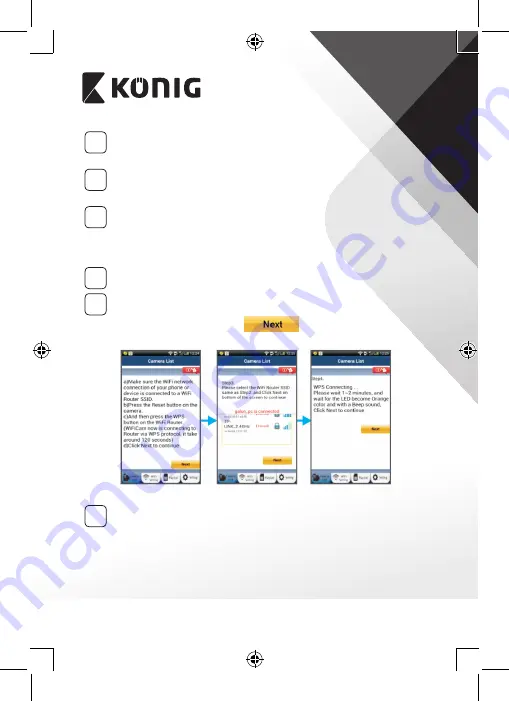
PORTUGUÊS
74
2
Entrar no modo WPS
Ligue a sua câmara IP. O LED de estado na câmara IP apresentará
uma luz verde durante 15 segundos.
3
Programar Carregamento
O LED de estado na câmara IP acenderá uma luz vermelha durante
cerca de 15 segundos.
4
Prima o botão WPS na sua câmara IP
Aguarde até o LED de estado começar a piscar entre vermelho e
verde e, em seguida, mantenha o botão WPS/REPÔR premido na
sua câmara IP durante cerca de 2 segundos para entrar no modo
WPS. O LED de estado ficará a piscar uma luz verde.
5
Entrar no modo WPS no router Wi‑Fi
Prima o botão WPS no router Wi-Fi
6
Selecção do router Wi‑Fi
Seleccione o router Wi-Fi no ecrã (ver “Figura 9”).
Depois seleccione o separador
para ir para o passo
seguinte (ver “Figura 10”).
Figura 8
Figura 9
Figura 10
7
Ligação da câmara IP ao router Wi‑Fi
Aguarde cerca de 1-2 minutos. Se a câmara IP estiver ligada com
êxito ao router Wi-Fi, o LED de estado apresentará uma cor laranja.
Caso contrário, o LED de estado piscará uma luz vermelha.
Se a configuração não tiver êxito, regresse ao Passo 1 e tente
novamente.
Summary of Contents for SAS-IPCAM115
Page 137: ...137 2 uCare Cam 0000 admin 0000 1 IP IP 1 DC DC IP LED IP 15 2 LED 15...
Page 142: ...142 11 13 12 14 IP Wi Fi 1 DC DC IP LED IP 15 2 LED 15...
Page 171: ...171 2 uCare Cam 0000 admin 0000 1 IP IP 1 IP IP 15 2 15 3 IP WPS 10 IP...
Page 172: ...172 ANDROID Apple 8 IP Wi Fi 4 uCare Cam 1 5 6 2 3 10 0000 7 5 uCare Cam 4 6 5 2 3 4...
Page 175: ...175 7 IP Wi Fi 1 2 IP Wi Fi IP Wi Fi 1 8 11 9 13 14 11 13 12 14...
Page 178: ...178 IP CD SAS IPCAM115 1 2 3 4 5 6 7 8 WPS 9 12...
Page 249: ...249 2 uCare Cam 0000 admin 0000 1 1 LED 15 2 LED 15...
Page 253: ...253 5 WPS Wi Fi WPS Wi Fi 6 Wi Fi Wi Fi 9 10 8 9 10 7 Wi Fi 1 2 Wi Fi LED LED 1 8 11 9 13 14...
Page 254: ...254 11 13 12 14 Wi Fi 1 LED 15 2 LED 15...
Page 256: ...256 4 17 18 16 17 18 APPLE 5 uCare Cam 6 7 Scan camera QR code QR 8 QR QR 9 UID ID QR DONE CD...
















































